Proton on haitallinen etäkäyttötroijalainen, joka voi osua Mac-käyttöjärjestelmääsi. Applen macOS tarjoaa sisäänrakennetun tekniikan haittaohjelmien havaitsemiseen. Vain luotetut sovellukset voidaan asentaa Maciin. Tämä ei tarkoita, että Macisi olisi tarpeeksi turvallinen, etenkään pahamaineisen Proton-haittaohjelman hyökkäykselle.
Entä jos Proton-haittaohjelma palaa takaisin? Onko joka tapauksessa puolustettavissa viruksilta, kuten OSX. Protoni- tai flashback-haittaohjelma? Täsmälleen, löydät artikkeleita ratkaisuja. Aiomme jakaa monenlaisia työkaluja ja muita vinkkejä auttaaksemme sinua poista haittaohjelmat Macista.
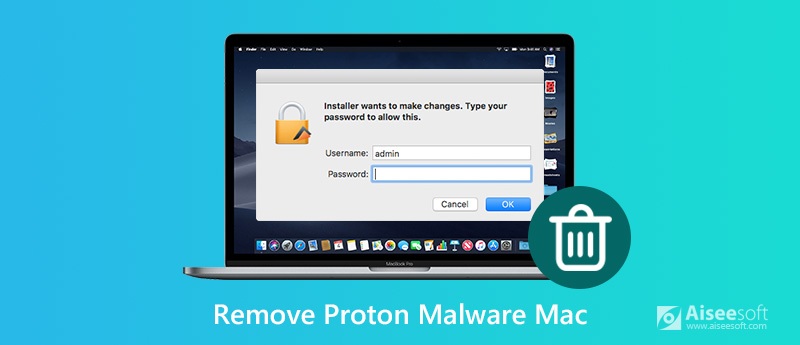
OSX/Proton Malware on etäkäyttötroijalainen (RAT), joka on kohdistettu macOS:ään. Se väittää saavansa juuret Macissa ja ohittavansa macOS:n suojausominaisuudet. Lisäksi haitallinen troijalainen voi ottaa kuvakaappauksia, suorittaa konsolikomentoja, käyttää verkkokameraa ja muita yksityisiä tietoja, kuten Maciin tallennettuja luottokorttinumeroita.
Kun lataat sovelluksia, kuten käsijarrua tai Elmedia playeria, ilkeä Proton-haittaohjelma saattaa livahtaa Maciin. Kun vedät ladatun sovelluksen kuvakkeen telakkaan, nimi/salasana-ikkuna tulee näkyviin. Itse asiassa se ei ole ladatusta sovelluksesta, vaan Proton-haittaohjelmasta. Proton-haittaohjelmat hyödyntävät täysin Macin avainnipusovelluksen haavoittuvuutta.
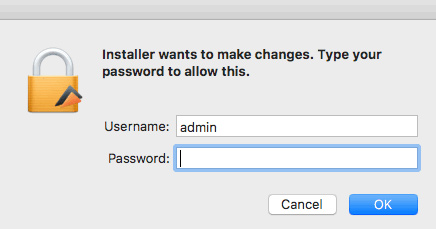
Voit tarkistaa, saako Macisi Proton-tartunnan avaamalla Activity Monitorin ja etsimällä, onko "updateragent" käynnissä. Jos näin on, Macisi on saanut Protonin.
Nopea tapa poistaa vahingollinen protoni Macista on käyttää haittaohjelmien / virusten poistotyökalua. Virusten poisto- ja Mac-puhdistustyökaluja on niin paljon. Hyvän valitseminen säästää tunteja ja tunteja. Aiseesoft Mac Cleaner toimii ammattimaisena Mac-hallintatyökaluna haittaohjelmien poistamiseen, roskapostitiedostojen hallintaan ja suurten ja vanhojen tiedostojen hallintaan Macissa.

Lataukset
100 % turvallinen. Ei mainoksia.
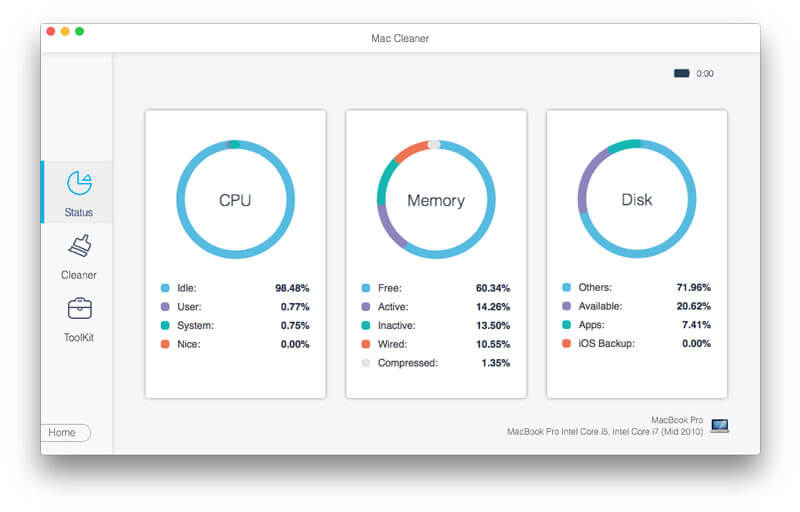

Muutamalla napsautuksella voit poistaa protonihaittaohjelmat helposti. Tämän tehokkaan Mac-puhdistustyökalun avulla voit myös seurata Mac-tietokoneesi suorituskykyä, jos yhtäkkiä kaatuu.
Yleensä voit poistaa protonihaittaohjelmat manuaalisesti Macista. Ensimmäinen asia, joka sinun on tiedettävä, on missä protonihaittaohjelmat sijaitsevat. Rehellisesti, voit etsiä protonihaittaohjelmia näistä sijainneista.
~ / .Calisto / cred.dat
~ / Library / VideoFrameworks / CRD
~ / Library / .cachedir / CRD
Sitten sinun pitäisi avata Terminal Macissa. Kirjoita sijainti Terminal Command -kenttään. Jos vastaus sanoo "ei tällaista tiedostoa tai hakemistoa", se tarkoittaa, että Macissasi ei ole protonihaittaohjelmia. Jos ei, sinun on keksittävä tapoja poistaa se.
Huomautus: Jotta Macisi ei saa protonihaittaohjelmia, sinun on tarkistettava lataukset huolellisesti. On parempi päivittää sovellukset sisäänrakennetun App Storen avulla.
Pakota sulkemaan sovellus, joka sisältää Proton-haittaohjelman
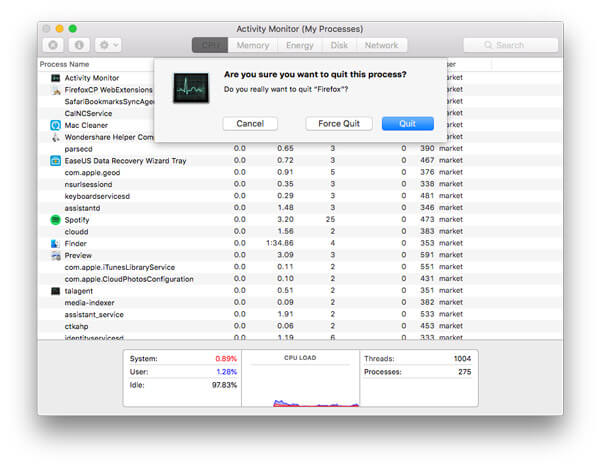
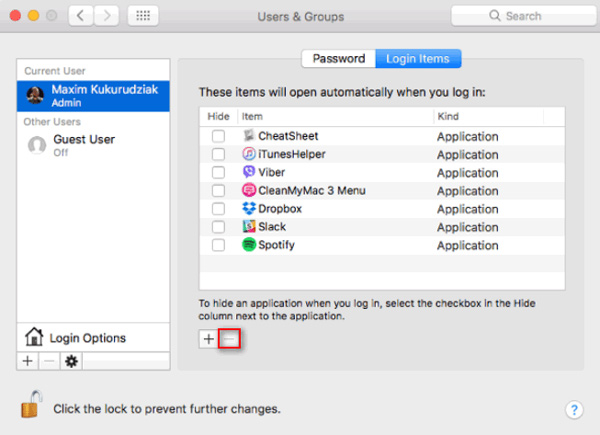
Jos et halua suorittaa prosessia noudattamalla niin monia vaiheita, voit palata takaisin ensimmäiseen ratkaisuun Osa 2, ja poista Proton-haittaohjelmiin liittyvä sovellus yhdellä napsautuksella.
Tästä artikkelista saat yleiskuvan Proton-haittaohjelmista. Voit myös saada ratkaisuja poista kauhistuttava Proton-haittaohjelma Macista. On järkevää seurata Mac-tietokoneesi suorituskykyä ja päästä virus pois Mac-tietokoneestasi Mac Cleaner -sovelluksen avulla. Jos sinulla on parempia tapoja, jaa vain kanssamme lisäämällä kommentti alla.
Poista haittaohjelmat Macista
1. Poista Proton Malware 2. Kuinka poistaa Mac Auto Fixer -sovellus 3. Poista Bing Redirect Virus Macista 4. Poista virus Macista 5. Poista Mac Ads Cleaner 6. Poista Advanced Mac Cleaner 7. Poista Mac Cleanup Pro 8. Kuinka poistaa MacKeeper
Mac Cleaner on ammattimainen Mac-hallintatyökalu roskapostitiedostojen, sotkujen, suurten / vanhojen tiedostojen poistamiseen, päällekkäisten tiedostojen poistamiseen ja Mac-suorituskyvyn seuraamiseen.
100 % turvallinen. Ei mainoksia.